विषयसूची:

वीडियो: Windows Live Messenger त्रुटि कोड ठीक करें: 4 चरण

2024 लेखक: John Day | [email protected]. अंतिम बार संशोधित: 2024-01-30 09:24

त्रुटि कोड MSN Messenger और Windows Live Messenger के साथ एक आम समस्या है; इसे हल करने के कुछ तरीके यहां दिए गए हैं।
चरण 1: लक्षण

इससे कोई फर्क नहीं पड़ता कि आपके पास कौन सा त्रुटि कोड है, यह सभी त्रुटि कोड के साथ काम करना चाहिए। जब आप मैसेंजर शुरू करते हैं, तो आप साइन इन करने में असमर्थ होते हैं, साइन इन प्रक्रिया बाधित होने के बाद निम्न संदेश प्रदर्शित होता है। "क्षमा करें, हम असमर्थ थे आपको इस समय MSN Messenger में साइन इन करने के लिए। बाद में पुन: प्रयास करें। समस्या का निवारण करने का प्रयास करने के लिए, समस्या निवारण बटन पर क्लिक करें।"
चरण 2: कारण
कारण• सिस्टम क्लॉक गलत तरीके से सेट किया जा सकता है। • डायनेमिक लिंक लाइब्रेरी (DLL) softpub.dll, सिस्टम पर पंजीकृत नहीं हो सकता है। • इंटरनेट एक्सप्लोरर एक अमान्य प्रॉक्सी सर्वर का उपयोग कर सकता है।
चरण 3: संकल्प 1

"टास्कबार में घड़ी पर डबल क्लिक करें और सुनिश्चित करें कि सिस्टम घड़ी सही ढंग से सेट है।" regsvr32.exe उपकरण का उपयोग करके softpub.dll पंजीकृत करें। 1. प्रारंभ क्लिक करें, और फिर रन.2 क्लिक करें। ओपन बॉक्स में, regsvr32 softpub.dll टाइप करें और फिर OK.3 क्लिक करें। एमएसएन मैसेंजर को पुनरारंभ करें।
चरण 4: संकल्प 2

• कोई भी Internet Explorer प्रॉक्सी सर्वर सेटिंग निकालें 1. Internet Explorer में, उपकरण क्लिक करें और फिर Internet Options.2 क्लिक करें. इंटरनेट विकल्प संवाद बॉक्स में, कनेक्शन टैब पर जाएँ.3. लैन सेटिंग्स…4 पर क्लिक करें। अपने लैन के लिए प्रॉक्सी सर्वर का उपयोग करें (ये सेटिंग्स डायल-अप या वीपीएन कनेक्शन पर लागू नहीं होंगी) चेकबॉक्स को अनचेक करें। ठीक क्लिक करें और फिर से इंटरनेट विकल्प ठीक करें।
सिफारिश की:
स्मार्ट रोबोट Arduino के लिए मोटर शील्ड अपग्रेड करें - ब्लूटूथ पर कोड अपलोड करें: 20 कदम

SMARS रोबोट Arduino के लिए मोटर शील्ड अपग्रेड करें - ब्लूटूथ पर कोड अपलोड करें: कई मोटर शील्ड विकल्प हैं जिनका उपयोग आप Arduino Uno के साथ इस SMARS रोबोट प्रोजेक्ट पर कर सकते हैं, आमतौर पर Adafruit या संगत (चीन से क्लोन) द्वारा बनाई गई मोटर शील्ड V1 का उपयोग करना, लेकिन इस शील्ड का नुकसान ब्लूटो नहीं है
प्रोग्रामर के रूप में Arduino Uno का उपयोग करके AVR में C कोड कैसे अपलोड करें: 6 चरण

प्रोग्रामर के रूप में Arduino Uno का उपयोग करके ِAVR में C कोड कैसे अपलोड करें: सभी को HI:D यहां मैं Arduino Uno R3 का उपयोग करके किसी भी AVR चिप को प्रोग्राम करने का एक सरल तरीका साझा करूंगा, आपको अपने माइक्रोकंट्रोलर को कोड बर्न करने की आवश्यकता है, विशिष्ट खरीदने के बजाय Arduino Uno प्रोग्रामर जिसकी बहुत कीमत होती है
Windows कमांड प्रॉम्प्ट के लिए CustomCmd स्क्रिप्ट को कोड करें: 6 चरण
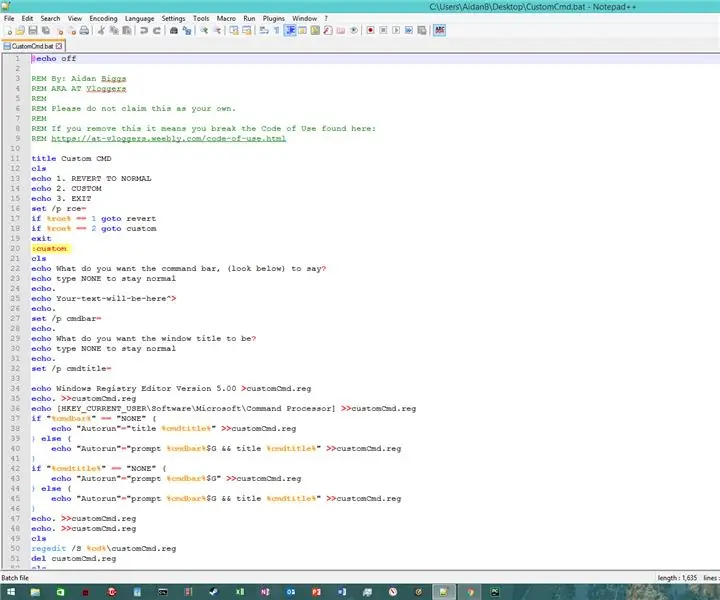
विंडोज कमांड प्रॉम्प्ट के लिए कस्टम सीएमडी स्क्रिप्ट कोड करें: क्या आप सीएमडी का बहुत अधिक उपयोग करते हैं? मैं करता हूँ! लेकिन एक टन लोग - मेरे सहित - सोचते हैं कि यह बहुत अधिक उबाऊ है। आज मैं एक स्क्रिप्ट की कोडिंग कर रहा हूं जो हमें सीएमडी को इसे मजेदार बनाए रखने के लिए पर्याप्त रूप से अनुकूलित करने की अनुमति देगा। आइए शुरू करें! लेख के नीचे कोड डाउनलोड करें
पायनर स्टीयरिंग व्हील रिमोट के साथ समस्याओं को कैसे ठीक करें - IR सिग्नल बढ़ाएं और लिटिल लॉक को ठीक करें।: 14 कदम

पायनर स्टीयरिंग व्हील रिमोट के साथ समस्याओं को कैसे ठीक करें - आईआर सिग्नल बढ़ाएं और लिटिल लॉक को ठीक करें। परियोजना दक्षता का उदाहरण नहीं है। मैं ब्राज़ील से हूँ और मुझे यह टिप Amaz पर मिली है
असमर्थित डेटा फ़ाइलों को कैसे ठीक करें, और अपने PSP पोर्टेबल के लिए अपनी पसंदीदा वीडियो फ़ाइलें डाउनलोड करें: 7 चरण

असमर्थित डेटा फ़ाइलों को कैसे ठीक करें, और अपने PSP पोर्टेबल के लिए अपनी पसंदीदा वीडियो फ़ाइलें कैसे डाउनलोड करें: मैंने Media Go का उपयोग किया, और अपने PSP पर काम करने के लिए एक असमर्थित वीडियो फ़ाइलों को प्राप्त करने के लिए कुछ चालें कीं। यह मेरे सभी कदम हैं जो मैंने किए , जब मुझे पहली बार मेरी असमर्थित वीडियो फ़ाइलें मेरे PSP पर काम करने के लिए मिलीं। यह मेरे PSP Po पर मेरी सभी वीडियो फ़ाइलों के साथ 100% काम करता है
